Có rất nhiều người sử dụng nhiều thiết bị khác nhau với nhũng hệ điều hành khác nhau, vậy làm sao để chuyển dữ liệu từ thiết bị này qua thiết bị kia một cách dễ dàng khi mà chúng khác nhau về hệ điều hành. Bài viết này sẽ giúp bạn biết được cách chuyển file từ Android sang Mac OS. Hãy cùng tham khảo nhé!

Cách chuyển file từ Android sang Mac OS
Cách chuyển file từ Android sang Mac OS, sử dụng Android File Transfer
Đây là một trong những cách chuyển file từ Android sang Mac OS đơn giản và hiệu quả nhất. Android File Transfer là một ứng dụng do Google phát triển, miễn phí sử dụng. Bạn có thể tải tập tin androidfiletransfer.dmg tại https://www.android.com/filetransfer/ và cài đặt lên MacBook.

Android File Transfer là một ứng dụng do Google phát triển
Sau khi cài đặt Android File Transfer (AFT) vào Applications (Ứng dụng) trên MacBook, khi muốn chuyển file qua lại giữa smartphone Android với MacBook, bạn cắm cáp micro-USB vào smartphone Android, đầu USB kia cắm vào MacBook, chọn vào thông báo "USB for...", chọn tiếp "Transfer files", rồi mở ứng dụng AFT. Một cửa sổ ứng dụng AFT mở ra, bạn có thể kéo-thả tập tin cần sao chép, di chuyển. Khi kết thúc, chỉ cần tháo cáp nối giữa hai thiết bị. Có một giới hạn khi chuyển file với ứng dụng Android File Transfer là chỉ hỗ trợ chuyển file có dung lượng dưới 4GB. Kế tiếp, ứng dụng chỉ hỗ trợ MacBook hay máy Mac dùng hệ điều hành Mac OS X (macOS) 10.5 trở lên.
Truyền tải qua Bluetooth
Khi truyền tải qua Bluetooth ta phải mở kết nối Bluetooth trên thiết bị Android lẫn MacBook bằng cách:
Trên MacBook, mở thiết lập hệ thống System Preferences > Bluetooth. Nếu chưa bật, chọn mở "Turn Bluetooth: ON". Nên đánh dấu chọn vào phần hiển thị biểu tượng Bluetooth trên khay trình đơn ở trên màn hình "Show Bluetooth in menu bar" để sau này bật/tắt nhanh hơn.Bên cạnh đó, để chuyển file từ thiết bị khác đến MacBook, bạn cần chỉnh thêm một tuỳ chọn trong MacBook, lần lượt vào System Preferences > Sharing > đánh dấu vào Bluetooth Sharing để chấp nhận truyền tải qua Bluetooth. Theo đó, thư mục (folder) chứa tập tin gửi/nhận là Downloads (có thể thay đổi).
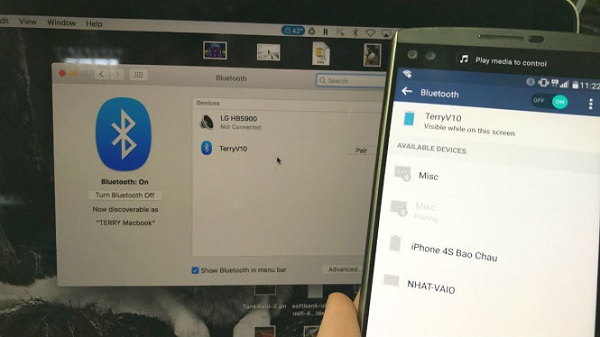
Mở Bluetooth trên cả 2 thiết bị
Trên điện thoại Android, tương tự, mở Settings (Cài đặt) > Bluetooth, nhấn vào "Tìm kiếm thiết bị" để nhận dạng MacBook đang mở Bluetooth. Khi tìm thấy thiết bị, nhấn vào kết nối (Pair) để hai thiết bị nhận ra nhau và chấp nhận chuyển file qua lại. Mã số kết nối nhập theo thông số hiển thị trên thiết bị.
Sau khi hai thiết bị đã nhận ra nhau và kết nối với nhau, để chuyển tải dữ liệu từ smartphone Android sang MacBook hay ngược lại, bạn chỉ cần vào thiết bị chứa file cần di chuyển, chọn "Send File to device" (gửi file đến thiết bị).
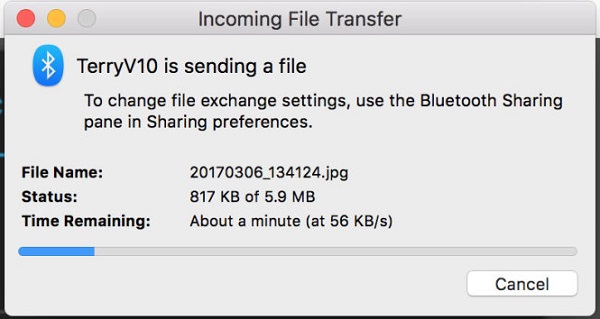
Sau khi hai thiết bị đã nhận ra nhau và kết nối với nhau thì thao tác còn lại rất đơen giản
Với 2 cách chuyển file từ Android sang Mac OS đơn giản mà chúng tôi giới thiệu trên đây hy vọng bạn sẽ có những thao tác nhanh chón khi cần chuyển dữ liệu giữa các thiết bị thuộc 2 hệ điều hành này. Chúc các bạn thành công.










